Unified Driver Configurator er et værktøj, der primært er beregnet til konfiguration af maskinenheder. Du skal installere Unified Linux Driver for at kunne bruge Unified Driver Configurator (se Installation til Linux).
Når driveren er installeret på Linux-systemet, oprettes ikonet Unified Driver Configurator automatisk på skrivebordet.
Åbning af Unified Driver Configurator
-
Dobbeltklik på på skrivebordet.
Du kan også klikke på menuikonet og vælge > .
-
Klik på knapperne til venstre for at skifte til det tilsvarende konfigurationsvindue.

![[Note]](../../common/icon_note.png)
Klik på for at bruge skærmhjælpen.
-
-
*Når du har ændret konfigurationerne, skal du klikke på for at lukke .
Printers configuration
har to faner: og .
Fanen
Du kan få vist det aktuelle systems printerkonfiguration ved at klikke på maskinikonet i venstre side af vinduet .
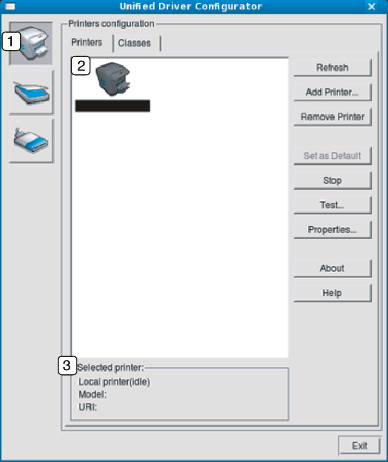
|
1 |
Skifter til . |
|
2 |
Viser alle installerede maskiner. |
|
3 |
Viser status, modelnavn og URI for maskinen. |
Printerens betjeningsknapper er:
-
: Opdaterer listen over tilgængelige maskiner.
-
: Giver dig mulighed for at tilføje nye maskiner.
-
: Fjerner den markerede maskine.
-
: Indstiller den valgte maskine som standardmaskine.
-
: Stopper/starter maskinen.
-
: Giver dig mulighed for at udskrive en testside, hvis du vil kontrollere, at maskinen fungerer korrekt.
-
: Giver dig mulighed for at få vist og ændre printerens egenskaber.
Fanen
Fanen Classes viser en liste over tilgængelige printerklasser.
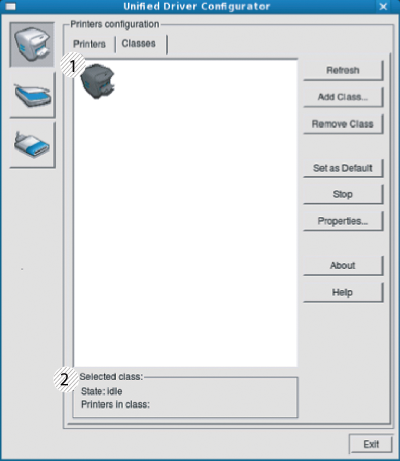
|
1 |
Viser alle maskinklasserne. |
|
2 |
Viser status for klassen og antallet af maskiner i klassen. |
-
: Opdaterer listen over klasser.
-
: Giver dig mulighed for at tilføje en ny maskineklasse.
-
: Fjerner den markerede maskinklasse.
I dette vindue kan du få vist listen over tilgængelige porte, kontrollere status for hver port og frigive en port, der er stoppet i optaget-tilstand, når dens ejer af en eller anden grund har afsluttet jobbet.
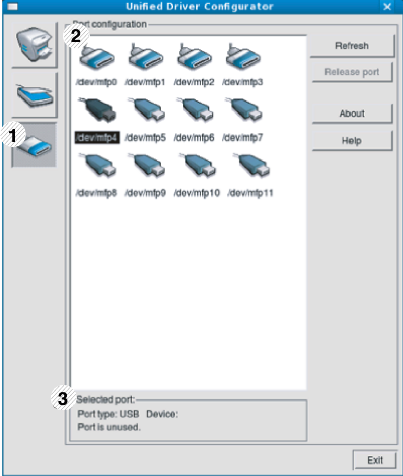
|
1 |
Skifter til . |
|
2 |
Viser alle tilgængelige porte. |
|
3 |
Viser porttypen, enheden, der er tilsluttet porten, samt status. |
-
: Opdaterer listen over tilgængelige porte.
-
: Frigiver den markerede port.